Windows 11 ออกแบบอิโมจิ 2D ใหม่

การอัปเดต Windows 11 KB5007262 นำอิโมจิ 2D ใหม่มาแทนที่สไตล์ 3D ที่สัญญาไว้แต่เดิม นี่คือวิธีการรับ
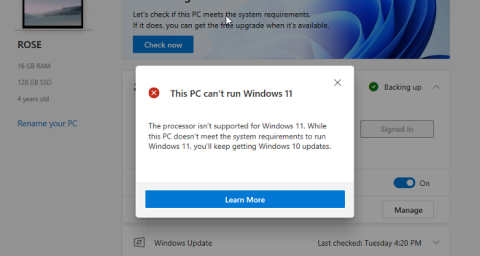
Windows 11 อาจเป็นการอัปเดตฟรีสำหรับผู้ใช้ Windows 10 แต่ข้อกำหนดขั้นต่ำบางประการอาจมีราคาแพงเล็กน้อย Microsoft ได้สร้างแอพตรวจสุขภาพที่ผู้ใช้สามารถใช้เพื่อตรวจสอบว่าระบบของพวกเขาสามารถเรียกใช้ Windows 11 ได้หรือไม่
มีความเป็นไปได้จริงมากที่ระบบของคุณอาจไม่ผ่านการตรวจสอบสภาพของพีซีที่ยืนยันว่าระบบของคุณสามารถเรียกใช้ Windows 11 ได้หรือไม่ โดยที่จริงแล้วระบบของคุณมีความสามารถค่อนข้างมาก และมีเพียงไม่กี่การตั้งค่าที่จะสลับออกไป
มาดูกันว่าระบบของคุณสามารถใช้งาน Windows 11 ได้จริงหรือไม่ และหากไม่เป็นเช่นนั้น จะหลีกเลี่ยงข้อจำกัดได้อย่างไร แม้ว่าจะไม่แนะนำก็ตาม
► ดาวน์โหลด Windows 11 ISO อย่างเป็นทางการ | สร้างไดรฟ์ปากกาที่สามารถบู๊ตได้ของ Windows 11
สารบัญ
ข้อกำหนดขั้นต่ำในการหลีกเลี่ยงข้อผิดพลาดการตรวจสุขภาพพีซี Windows 11 คืออะไร
ต่อไปนี้คือรายการข้อกำหนดขั้นต่ำที่ Microsoft ระบุไว้ว่าระบบของคุณต้องปฏิบัติตาม
ก่อนที่จะดำเนินการตรวจสุขภาพ,ตรวจสอบให้แน่ใจว่าระบบของคุณมีคุณสมบัติตรงตามความต้องการขั้นต่ำดังกล่าวข้างต้น ในกรณีของข้อกำหนดด้านฮาร์ดแวร์ คุณไม่มีทางเลือกอื่นนอกจากต้องอัพเกรดส่วนประกอบที่ต้องการการอัพเดต มีการเปลี่ยนแปลงครั้งใหญ่สำหรับเจ้าของเดสก์ท็อปและพีซีที่ต้องการอัพเกรดอุปกรณ์จริงหากต้องการปฏิบัติตามข้อกำหนดขั้นต่ำ เจ้าของแล็ปท็อปที่ยืนกรานที่จะใช้แล็ปท็อปรุ่นเก่าอาจต้องพิจารณาอัปเกรดด้วย ไม่ว่าในกรณีใด แม้ว่าคุณจะมีระบบที่อัปเดตแล้ว คุณจะต้องข้ามการตรวจสอบสภาพเพื่อติดตั้งและใช้ Windows 11 ซึ่งอาจไม่จำเป็นต้องเกิดขึ้น นี่คือสิ่งที่คุณต้องรู้
คุณจะเห็นข้อผิดพลาดประเภทใดหากระบบของคุณล้มเหลว Windows 11 PC Health Check Errors?
Windows 11 มีซอฟต์แวร์ตรวจสุขภาพพีซีที่ผู้ใช้สามารถใช้เพื่อตรวจสอบว่าระบบของตนพร้อมสำหรับการอัปเกรดซอฟต์แวร์หลักหรือไม่ การตรวจสุขภาพนี้เป็นปัญหาอย่างมากกับผู้ใช้ที่เห็นการปฏิเสธ แม้ว่าจะเป็นไปตามข้อกำหนดขั้นต่ำที่ Windows ระบุไว้ก็ตาม อย่างไรก็ตาม การปฏิเสธที่ผิดพลาดสามารถแก้ไขได้ตามที่อธิบายไว้ในส่วนหลังของบทความ
ข้อความแสดงข้อผิดพลาดที่ปรากฏขึ้นจะบอกคุณว่าไม่เป็นไปตามข้อกำหนดของฮาร์ดแวร์หรือข้อกำหนดซอฟต์แวร์ที่เกี่ยวข้องกับ TPM หรือการบูตระบบความปลอดภัยไม่เป็นไปตามข้อกำหนด
ระบุความต้องการของระบบที่พีซีของคุณไม่เป็นไปตามข้อกำหนด
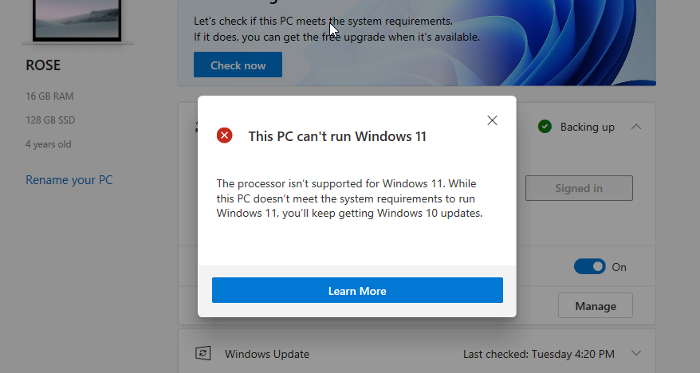
หากข้อกำหนดด้านฮาร์ดแวร์ทั้งหมดของคุณเป็นไปตามลำดับ แต่แอปตรวจสุขภาพบอกคุณว่าโปรเซสเซอร์ของคุณไม่ได้รับการสนับสนุน แสดงว่าการตรวจสุขภาพเป็นเรื่องเหลวไหล แอปจะวัดเกณฑ์ของระบบของคุณเทียบกับโปรเซสเซอร์ Intel เจนเนอเรชั่น 8 และ Ryzen 2000 Series ตราบใดที่ระบบของคุณมีโปรเซสเซอร์ 64 บิตแบบดูอัลคอร์ที่ทันสมัยพร้อมความเร็วสัญญาณนาฬิกา 1 GHz คุณก็จะไม่มีปัญหา Microsoft ได้รับแจ้งปัญหาของแอปแล้วและกำลังดำเนินการแก้ไข แต่ไม่ว่าคำตัดสินเกี่ยวกับตัวประมวลผลของคุณจะเป็นอย่างไร ตราบใดที่คุณมีคุณสมบัติตรงตามเกณฑ์ทั่วไปที่เรากล่าวถึง คุณก็ไม่เป็นไร
มีหลายกรณีที่แอปตรวจสุขภาพจะปฏิเสธระบบของคุณ เนื่องจากระบบของคุณไม่ได้เปิดใช้งาน TPM และ Secure boot อย่างใดอย่างหนึ่งหรือทั้งสองอย่าง
3 วิธีในการเลี่ยงผ่าน Windows 11 PC Health Check Errors
วิธีหนึ่งคือเปิดใช้งานการตั้งค่าที่จำเป็นของ TPM และ Secure Boot ใน BIOS ของคุณหากมี อย่างที่สองคือการซื้อส่วนประกอบฮาร์ดแวร์ แต่อย่างที่สามค่อนข้างจะเป็นการแฮ็ก ซึ่งแน่นอนว่าไม่เหมาะกับคนใจเสาะที่อาจใช้หรือไม่ได้ผล แต่ถ้าพีซีของคุณไม่มี Secure Boot และ TPM 2.0 นี่เป็นทางเลือกสุดท้ายของคุณ
วิธี #01: เปิดใช้งาน TPM และ Secure Boot ใน BIOS
ข้อกำหนด Secure Boot และ TPM 2.0 เป็นสาเหตุหลักของข้อผิดพลาดในการตรวจสอบสภาพที่ผิดพลาด โดยเฉพาะอย่างยิ่งหากพีซีของคุณมีอายุน้อยกว่า 3 ปี การเปิดใช้งานจาก BIOS ของระบบเป็นเรื่องง่าย
ทำตามบทช่วยสอนนี้เกี่ยวกับวิธีเปิดใช้งาน TPM 2.0 และ Secure Boot ใน BIOS สำหรับ Windows 11เพื่อเปิด TPM 2,0 และ Secure boot บนระบบของคุณภายใต้การตั้งค่า BIOS เมื่อเปิดใช้งานฟังก์ชันเหล่านี้แล้ว ให้เรียกใช้การตรวจสุขภาพแล้วคุณจะมีสิทธิ์ใช้งาน Windows 11
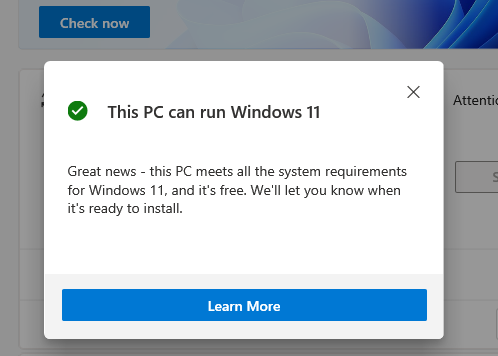
วิธี #02: ซื้อชิป TPM!
ได้ คุณสามารถซื้อชิป TPM 2.0 จากตลาดและเสียบเข้ากับเมนบอร์ดของระบบได้ ค่าใช้จ่ายเหล่านี้มีตั้งแต่ 20 ถึง 50 เหรียญ ขึ้นอยู่กับความต้องการและอุปทานของชิ้นส่วนที่มีอยู่และในขณะนั้น แต่ก่อนที่จะซื้อส่วนประกอบ TPM ตรวจสอบให้แน่ใจว่ามาเธอร์บอร์ดของคุณรองรับ
วิธี #03: ข้ามระบบตรวจสอบและบังคับติดตั้ง Windows 11 บนพีซีเครื่องใดก็ได้
ขณะนี้ อาจมีความเป็นไปได้ที่ TPM 1.2 อาจทำงานบนระบบของคุณ เนื่องจาก TPM 2.0 เป็นการแนะนำล่าสุด ในกรณีนี้ คุณจะต้องข้ามโปรโตคอลโดยตรง เรามีคำแนะนำที่เข้าใจง่ายและครอบคลุมเกี่ยวกับวิธีการเลี่ยงผ่าน TPM และ Secure Bootที่คุณอ้างอิงได้ ดังนั้นแม้จะใช้ TPM 1.2 คุณก็จะได้รับ Windows 11
อ่าน: วิธีติดตั้ง Windows 11 โดยไม่ต้องใช้ TPM
นั่นคือทุกสิ่งที่คุณจำเป็นต้องรู้เกี่ยวกับวิธีเลี่ยงผ่านข้อผิดพลาดในการตรวจสอบความสมบูรณ์ของพีซี Windows 11 เราหวังว่าคุณจะพบว่าบทความนี้มีประโยชน์ โปรดแจ้งให้เราทราบในความคิดเห็นในกรณีที่คุณมีคำถามใด ๆ ดูแลและอยู่อย่างปลอดภัย!
ที่เกี่ยวข้อง
การอัปเดต Windows 11 KB5007262 นำอิโมจิ 2D ใหม่มาแทนที่สไตล์ 3D ที่สัญญาไว้แต่เดิม นี่คือวิธีการรับ
นักวิจัยด้านความปลอดภัยเปิดเผยช่องโหว่ Zero-day บน Windows 11 เนื่องจาก Microsoft ได้รับค่าตอบแทนต่ำในโปรแกรม Bug Bounty
กิจกรรม Windows 11 เริ่มเวลา 11.00 น. ET / 8:00 น. PT ในวันที่ 24 มิถุนายน และคุณจะสามารถรับชมได้บนเว็บไซต์ Microsoft นี้
Microsoft วางแผนที่จะจัดงานไฮบริดในวันที่ 5 เมษายน เพื่อแสดงคุณสมบัติใหม่ที่จะมาถึง Windows 11 และขายระบบปฏิบัติการให้กับลูกค้าเชิงพาณิชย์
Windows 11 เพื่อแสดงความต้องการของระบบไม่ตรงตามข้อกำหนด ไปที่การตั้งค่าเพื่อเรียนรู้เพิ่มเติมเกี่ยวกับลายน้ำบนฮาร์ดแวร์ที่รองรับ แต่คุณสามารถลบออกได้
Microsoft จะนำการเพิ่มประสิทธิภาพสำหรับเกมที่มีหน้าต่างและแอพ Windows HDR Calibration ใหม่เพื่อปรับปรุงประสบการณ์การเล่นเกม Windows 11
Windows 11 Smart Clipboard อาจมาถึง Dev Channel เพื่อทดสอบวิธีใหม่ๆ ในการคัดลอกและวางจากคลิปบอร์ด
Windows 11 กำลังอัปเดตเมนูลอยการตั้งค่าด่วนด้วย Bluetooth UI ใหม่เพื่อให้สลับ เชื่อมต่อ และยกเลิกการเชื่อมต่ออุปกรณ์ได้อย่างง่ายดาย
คุณสามารถซื้อ Windows 11 Home หรือ Pro ฉบับจริงได้ที่ร้านค้าปลีกใกล้บ้านคุณ กล่องประกอบด้วยสื่อ USB และรหัสผลิตภัณฑ์
Windows 11 มีปัญหาที่ทำให้ไดรฟ์ NVMe ทำงานช้ากว่าใน Windows 10 และ Microsoft ยังไม่ได้ยืนยันและแก้ไขปัญหา
ดูประสบการณ์การติดตั้ง Windows 11 ใหม่ก่อนใคร ซึ่งรวมถึง UI ใหม่ล่าสุดสำหรับประสบการณ์ใช้งานนอกกรอบ (OOBE)
Windows 11 รั่วไหลลงเว็บเพื่อยืนยันชื่ออย่างเป็นทางการและเปิดเผยอินเทอร์เฟซที่ทันสมัยและการยึดถือใหม่
Windows 11 (21H2) ถูกกำหนดมาสำหรับการปรับใช้ในวงกว้าง ซึ่งหมายความว่าขณะนี้พร้อมใช้งานสำหรับคอมพิวเตอร์ที่เข้ากันได้ทั้งหมด
แถบงานบน Windows 11 ได้รับการลากและวางในการอัปเดตฟีเจอร์ถัดไปหลังจากความคิดเห็นของผู้ใช้จำนวนมาก
แอปการตั้งค่าสำหรับ Windows 11 อาจได้รับการควบคุมฮีโร่ใหม่และการแจ้งเตือนข้อกำหนดสำหรับอุปกรณ์ที่ไม่รองรับ
แถบงาน Windows 11 สามารถแสดงการแจ้งเตือนแบบไดนามิก (สภาพอากาศ กีฬา การเงิน ข่าวด่วน) ในไอคอนวิดเจ็ต รายละเอียดที่นี่
Windows 11 เป็นเวอร์ชันถัดไปที่ใหญ่ที่สุดของ Microsoft OS และต่อไปนี้คือคุณลักษณะและการเปลี่ยนแปลงที่คาดหวังและวันที่เผยแพร่
ท่าทางสัมผัสแบบใหม่กำลังจะมาใน Windows 11 รวมถึงท่าทางสัมผัสเพื่อนำทางในเมนูเริ่ม การตั้งค่าด่วน ภาพเคลื่อนไหว และกริปเปอร์
Windows 11 Pro จะต้องใช้บัญชี Microsoft เพื่อตั้งค่าอุปกรณ์ใหม่หรือการติดตั้งใหม่ทั้งหมด ลบตัวเลือกเพื่อสร้างบัญชีในเครื่อง
Microsoft เปิดตัว Windows 11 รุ่นเบต้ารุ่นแรก
กำลังดิ้นรนกับเมาส์ที่เลื่อนอัตโนมัติบน Windows อยู่ใช่ไหม? ต่อไปนี้คือวิธีแก้ไขที่เป็นไปได้ที่คุณน่าลอง
ต้องการทราบวิธีอัปเดต DirectX บน Windows หรือไม่? ต่อไปนี้เป็นวิธีการอัปเดตอย่างรวดเร็วและรับประกันประสบการณ์มัลติมีเดียและการเล่นเกมที่ยอดเยี่ยม
ประสบปัญหาด้านเสียงขณะเล่นเกม Roblox บนพีซี Windows 10 หรือ 11 ของคุณหรือไม่? นี่คือวิธีที่คุณสามารถแก้ไขปัญหาได้
ไม่สามารถลบเครื่องพิมพ์เก่าบนพีซี Windows 11 ของคุณได้ใช่ไหม ต่อไปนี้เป็นเคล็ดลับการแก้ปัญหาบางส่วนที่จะช่วยแก้ไขปัญหาได้
ต้องการทราบวิธีเปิดหรือปิดใช้งาน Smart App Control ใน Windows 11 หรือไม่ นี่คือวิธีที่คุณสมบัติความปลอดภัยในตัวนี้ช่วยให้ระบบของคุณปลอดภัย
Quick Access ไม่แสดงไฟล์และโฟลเดอร์ที่เพิ่งเปิดใน Windows 11? นี่คือสิ่งที่คุณสามารถทำได้เพื่อแก้ไขปัญหา
หากเคอร์เซอร์ของเมาส์ดับหน้าจอตลอดเวลาขณะเล่น Roblox บน Windows 10 หรือ 11 ต่อไปนี้คือสิ่งที่คุณสามารถทำได้เพื่อแก้ไขปัญหาดังกล่าว
พอร์ต HDMI ไม่ทำงานบน Windows อาจทำให้การประชุมของคุณเสียได้ ต่อไปนี้เป็นวิธีที่ดีที่สุดในกา���แก้ไขปัญหาการเชื่อมต่อ HDMI บน Windows
แอป Outlook ไม่แสดงอีเมลที่คุณส่งบนคอมพิวเตอร์ Windows ของคุณหรือไม่ ใช้เคล็ดลับเหล่านี้เพื่อแก้ไขปัญหา
ไม่สามารถเปิดไฟล์แนบใน Microsoft Outlook บน Windows ได้ใช่ไหม ใช้เคล็ดลับการแก้ไขปัญหาเหล่านี้เพื่อแก้ไขปัญหา





























